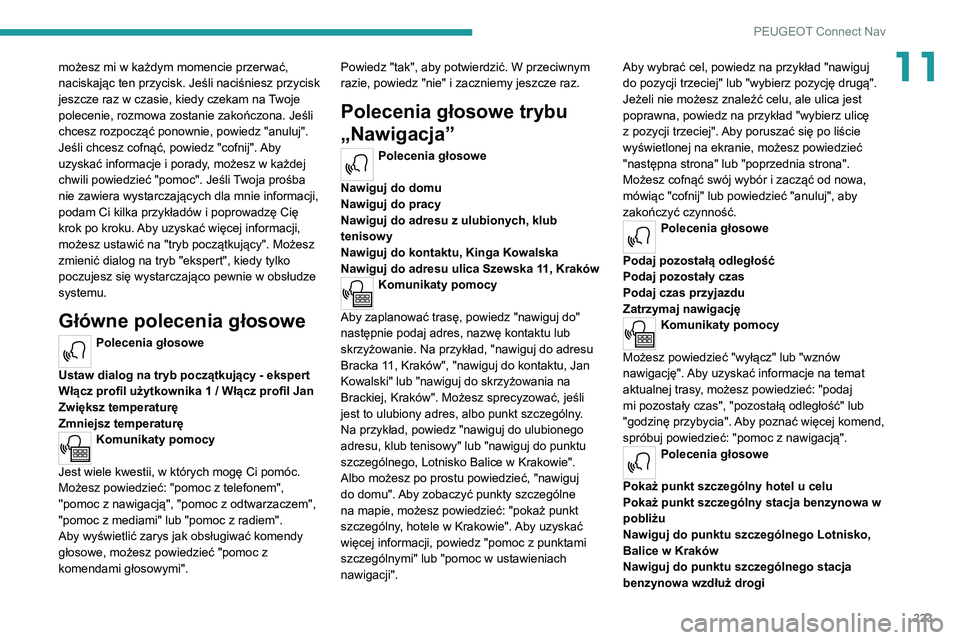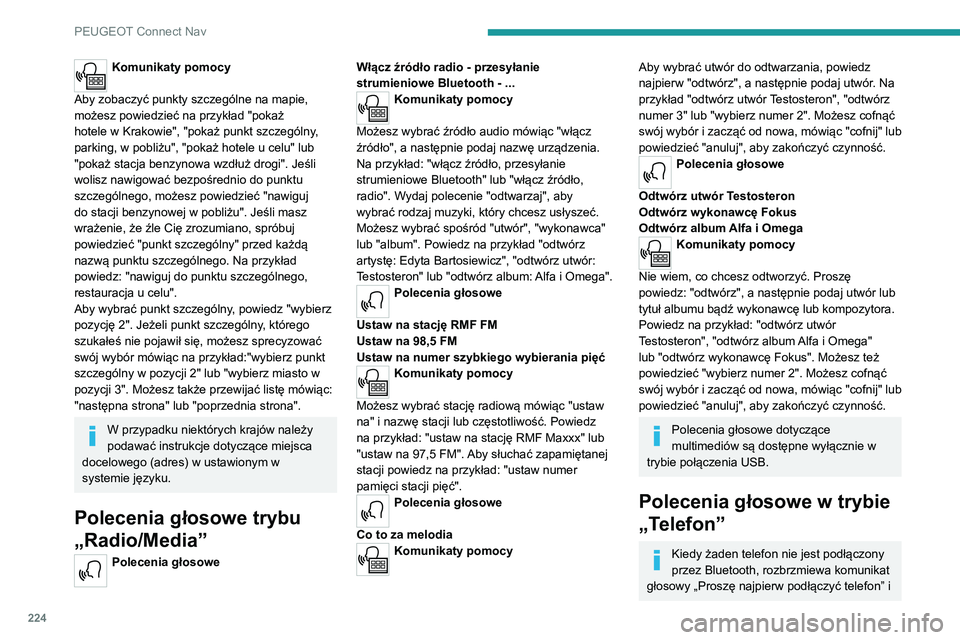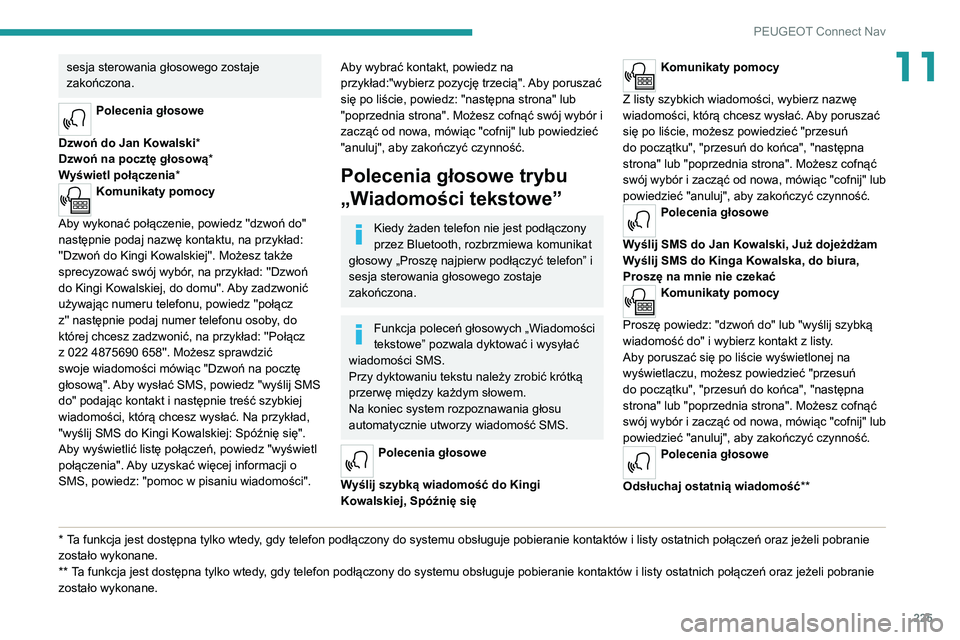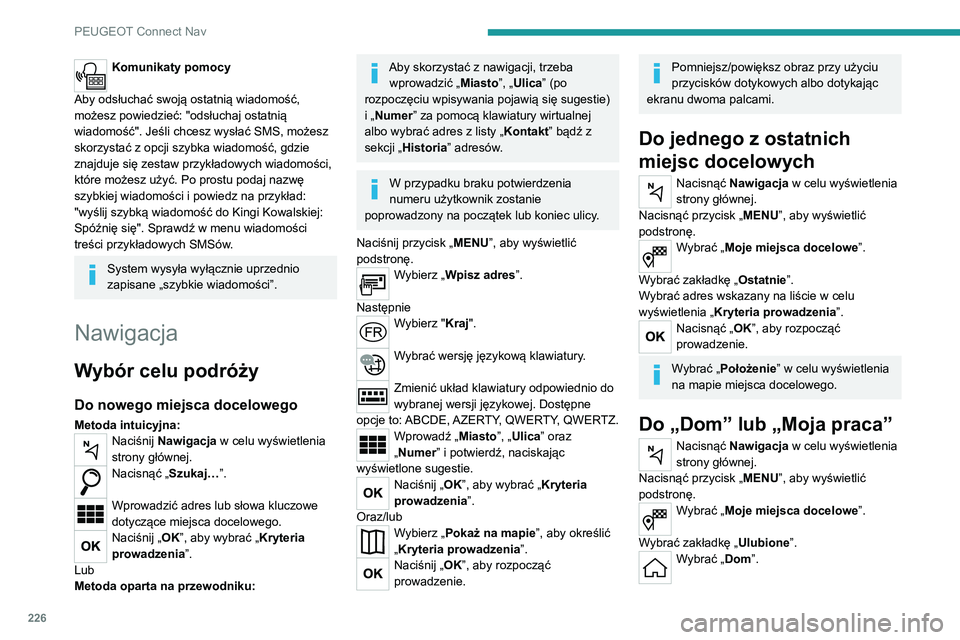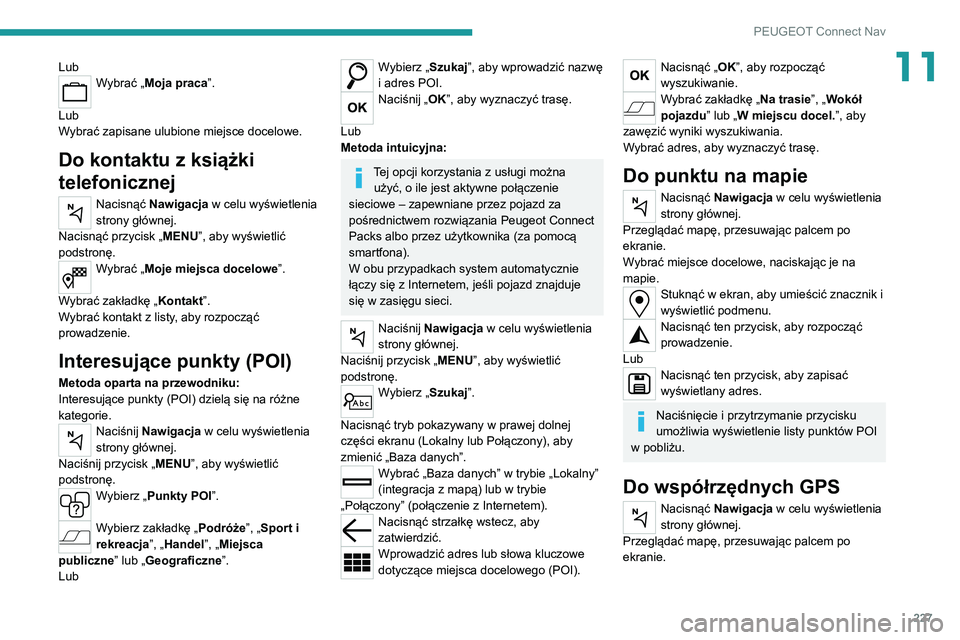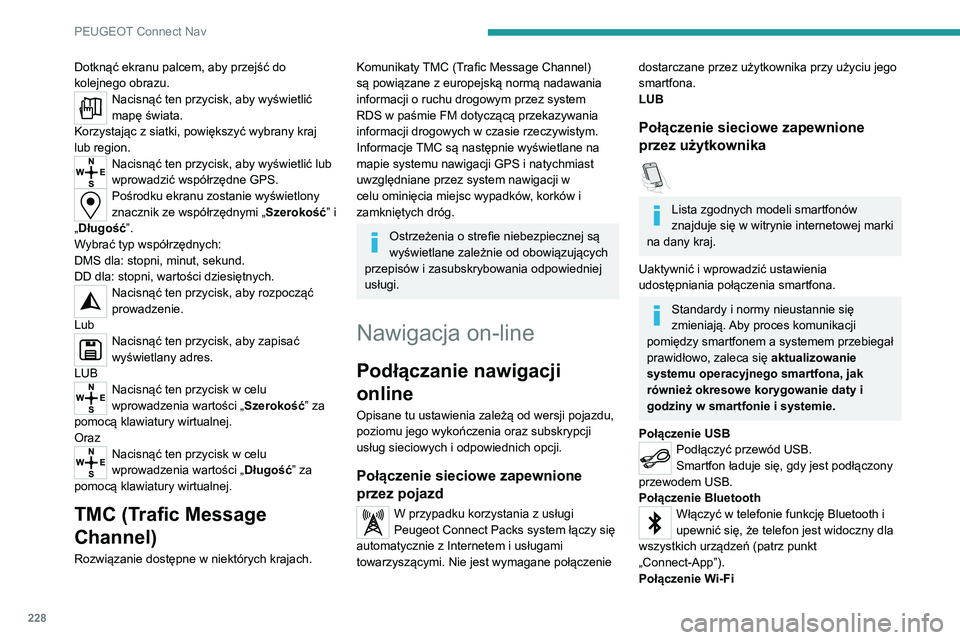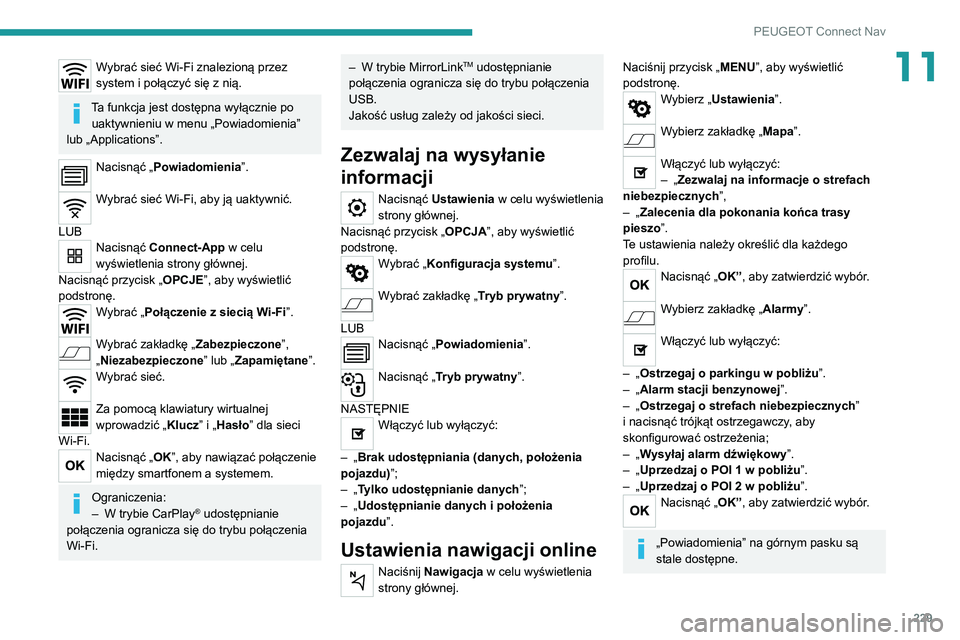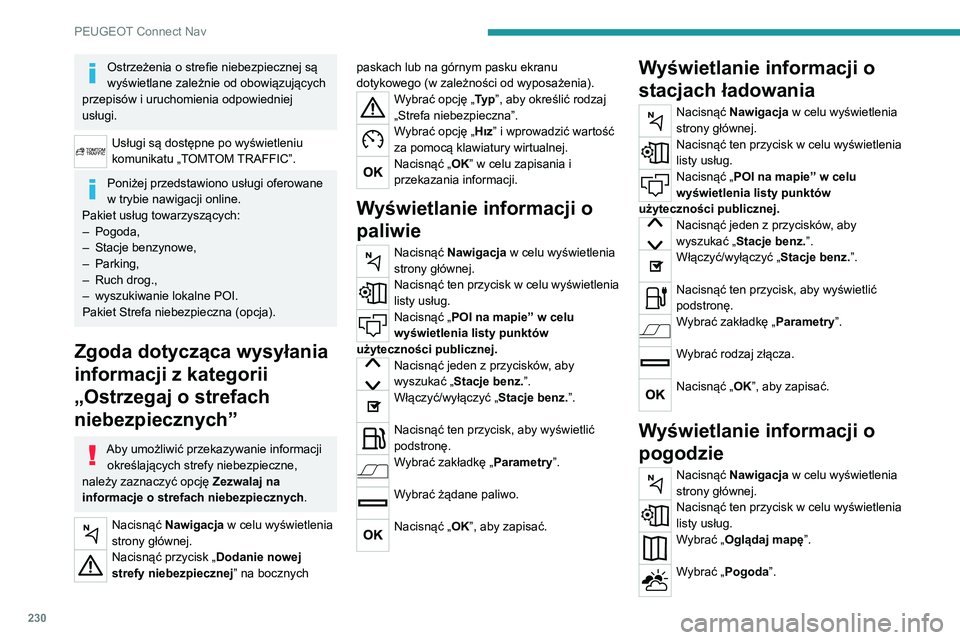Page 225 of 260
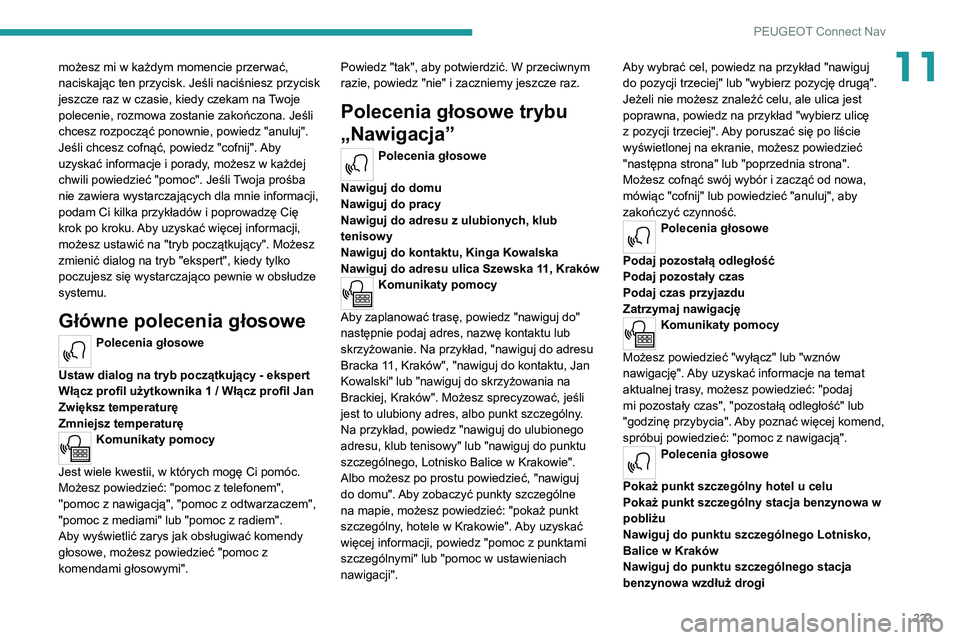
223
PEUGEOT Connect Nav
11możesz mi w każdym momencie przerwać,
naciskając ten przycisk. Jeśli naciśniesz przycisk
jeszcze raz w czasie, kiedy czekam na Twoje
polecenie, rozmowa zostanie zakończona. Jeśli
chcesz rozpocząć ponownie, powiedz "anuluj".
Jeśli chcesz cofnąć, powiedz "cofnij". Aby
uzyskać informacje i porady, możesz w każdej
chwili powiedzieć "pomoc". Jeśli Twoja prośba
nie zawiera wystarczających dla mnie informacji,
podam Ci kilka przykładów i poprowadzę Cię
krok po kroku. Aby uzyskać więcej informacji,
możesz ustawić na "tryb początkujący". Możesz
zmienić dialog na tryb "ekspert", kiedy tylko
poczujesz się wystarczająco pewnie w obsłudze
systemu.
Główne polecenia głosowe
Polecenia głosowe
Ustaw dialog na tryb początkujący - ekspert
Włącz profil użytkownika 1 / Włącz profil Jan
Zwiększ temperaturę
Zmniejsz temperaturę
Komunikaty pomocy
Jest wiele kwestii, w których mogę Ci pomóc.
Możesz powiedzieć: "pomoc z telefonem",
''pomoc z nawigacją", "pomoc z odtwarzaczem",
"pomoc z mediami" lub "pomoc z radiem".
Aby wyświetlić zarys jak obsługiwać komendy
głosowe, możesz powiedzieć "pomoc z
komendami głosowymi". Powiedz "tak", aby potwierdzić. W przeciwnym
razie, powiedz "nie" i zaczniemy jeszcze raz.
Polecenia głosowe trybu
„Nawigacja”
Polecenia głosowe
Nawiguj do domu
Nawiguj do pracy
Nawiguj do adresu z ulubionych, klub
tenisowy
Nawiguj do kontaktu, Kinga Kowalska
Nawiguj do adresu ulica Szewska 11, Kraków
Komunikaty pomocy
Aby zaplanować trasę, powiedz "nawiguj do"
następnie podaj adres, nazwę kontaktu lub
skrzyżowanie. Na przykład, "nawiguj do adresu
Bracka 11, Kraków", "nawiguj do kontaktu, Jan
Kowalski" lub "nawiguj do skrzyżowania na
Brackiej, Kraków". Możesz sprecyzować, jeśli
jest to ulubiony adres, albo punkt szczególny.
Na przykład, powiedz "nawiguj do ulubionego
adresu, klub tenisowy" lub "nawiguj do punktu
szczególnego, Lotnisko Balice w Krakowie".
Albo możesz po prostu powiedzieć, "nawiguj
do domu". Aby zobaczyć punkty szczególne
na mapie, możesz powiedzieć: "pokaż punkt
szczególny, hotele w Krakowie". Aby uzyskać
więcej informacji, powiedz "pomoc z punktami
szczególnymi" lub "pomoc w ustawieniach
nawigacji". Aby wybrać cel, powiedz na przykład "nawiguj
do pozycji trzeciej" lub "wybierz pozycję drugą".
Jeżeli nie możesz znaleźć celu, ale ulica jest
poprawna, powiedz na przykład "wybierz ulicę
z pozycji trzeciej". Aby poruszać się po liście
wyświetlonej na ekranie, możesz powiedzieć
"następna strona" lub "poprzednia strona".
Możesz cofnąć swój wybór i zacząć od nowa,
mówiąc "cofnij" lub powiedzieć "anuluj", aby
zakończyć czynność.
Polecenia głosowe
Podaj pozostałą odległość
Podaj pozostały czas
Podaj czas przyjazdu
Zatrzymaj nawigację
Komunikaty pomocy
Możesz powiedzieć "wyłącz" lub "wznów
nawigację". Aby uzyskać informacje na temat
aktualnej trasy, możesz powiedzieć: "podaj
mi pozostały czas", "pozostałą odległość" lub
"godzinę przybycia". Aby poznać więcej komend,
spróbuj powiedzieć: "pomoc z nawigacją".
Polecenia głosowe
Pokaż punkt szczególny hotel u celu
Pokaż punkt szczególny stacja benzynowa w
pobliżu
Nawiguj do punktu szczególnego Lotnisko,
Balice w Kraków
Nawiguj do punktu szczególnego stacja
benzynowa wzdłuż drogi
Page 226 of 260
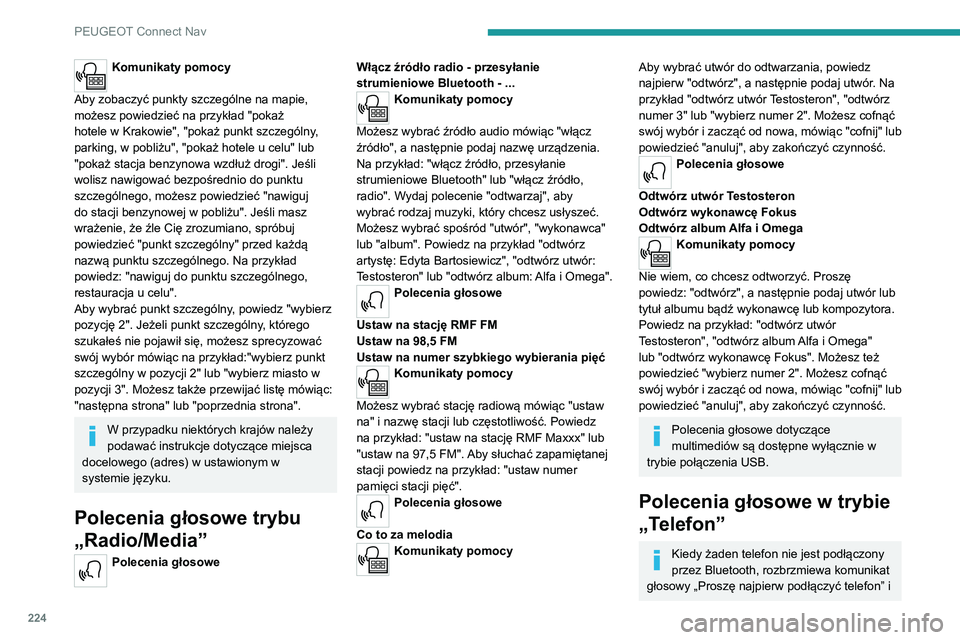
224
PEUGEOT Connect Nav
Komunikaty pomocy
Aby zobaczyć punkty szczególne na mapie,
możesz powiedzieć na przykład "pokaż
hotele w Krakowie", "pokaż punkt szczególny,
parking, w pobliżu", "pokaż hotele u celu" lub
"pokaż stacja benzynowa wzdłuż drogi". Jeśli
wolisz nawigować bezpośrednio do punktu
szczególnego, możesz powiedzieć "nawiguj
do stacji benzynowej w pobliżu". Jeśli masz
wrażenie, że źle Cię zrozumiano, spróbuj
powiedzieć "punkt szczególny" przed każdą
nazwą punktu szczególnego. Na przykład
powiedz: "nawiguj do punktu szczególnego,
restauracja u celu".
Aby wybrać punkt szczególny, powiedz "wybierz
pozycję 2". Jeżeli punkt szczególny, którego
szukałeś nie pojawił się, możesz sprecyzować
swój wybór mówiąc na przykład:"wybierz punkt
szczególny w pozycji 2" lub "wybierz miasto w
pozycji 3". Możesz także przewijać listę mówiąc:
"następna strona" lub "poprzednia strona".
W przypadku niektórych krajów należy
podawać instrukcje dotyczące miejsca
docelowego (adres) w ustawionym w
systemie języku.
Polecenia głosowe trybu
„Radio/Media”
Polecenia głosowe Włącz źródło radio - przesyłanie
strumieniowe Bluetooth - ...
Komunikaty pomocy
Możesz wybrać źródło audio mówiąc "włącz
źródło", a następnie podaj nazwę urządzenia.
Na przykład: "włącz źródło, przesyłanie
strumieniowe Bluetooth" lub "włącz źródło,
radio". Wydaj polecenie "odtwarzaj", aby
wybrać rodzaj muzyki, który chcesz usłyszeć.
Możesz wybrać spośród "utwór", "wykonawca"
lub "album". Powiedz na przykład "odtwórz
artystę: Edyta Bartosiewicz", "odtwórz utwór:
Testosteron" lub "odtwórz album: Alfa i Omega".
Polecenia głosowe
Ustaw na stację RMF FM
Ustaw na 98,5 FM
Ustaw na numer szybkiego wybierania pięć
Komunikaty pomocy
Możesz wybrać stację radiową mówiąc "ustaw
na" i nazwę stacji lub częstotliwość. Powiedz
na przykład: "ustaw na stację RMF Maxxx" lub
"ustaw na 97,5 FM". Aby słuchać zapamiętanej
stacji powiedz na przykład: "ustaw numer
pamięci stacji pięć".
Polecenia głosowe
Co to za melodia
Komunikaty pomocy
Aby wybrać utwór do odtwarzania, powiedz
najpierw "odtwórz", a następnie podaj utwór. Na
przykład "odtwórz utwór Testosteron", "odtwórz
numer 3" lub "wybierz numer 2". Możesz cofnąć
swój wybór i zacząć od nowa, mówiąc "cofnij" lub
powiedzieć "anuluj", aby zakończyć czynność.
Polecenia głosowe
Odtwórz utwór Testosteron
Odtwórz wykonawcę Fokus
Odtwórz album Alfa i Omega
Komunikaty pomocy
Nie wiem, co chcesz odtworzyć. Proszę
powiedz: "odtwórz", a następnie podaj utwór lub
tytuł albumu bądź wykonawcę lub kompozytora.
Powiedz na przykład: "odtwórz utwór
Testosteron", "odtwórz album Alfa i Omega"
lub "odtwórz wykonawcę Fokus". Możesz też
powiedzieć "wybierz numer 2". Możesz cofnąć
swój wybór i zacząć od nowa, mówiąc "cofnij" lub
powiedzieć "anuluj", aby zakończyć czynność.
Polecenia głosowe dotyczące
multimediów są dostępne wyłącznie w
trybie połączenia USB.
Polecenia głosowe w trybie
„Telefon”
Kiedy żaden telefon nie jest podłączony
przez Bluetooth, rozbrzmiewa komunikat
głosowy „Proszę najpierw podłączyć telefon” i
Page 227 of 260
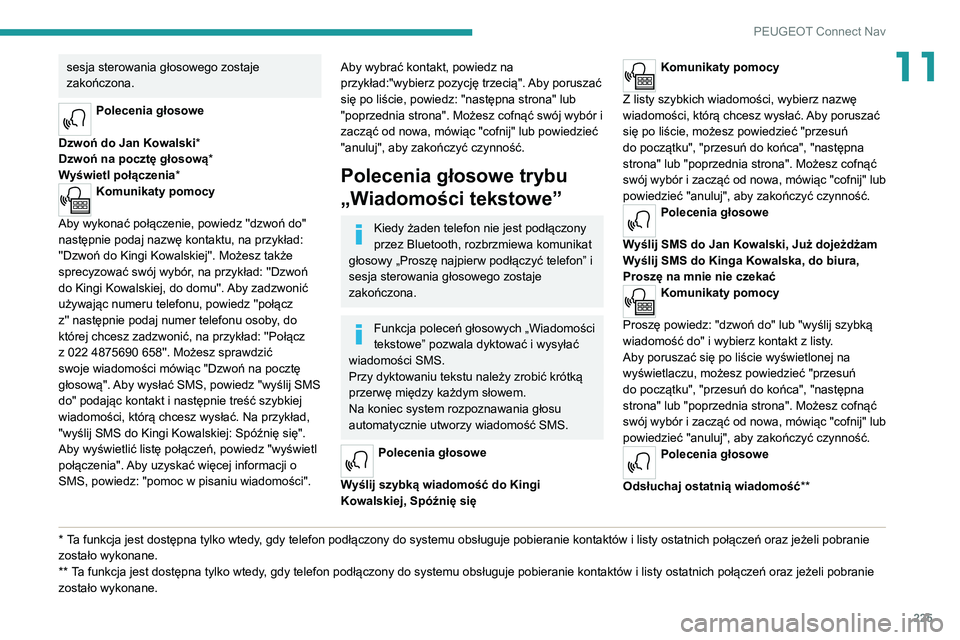
225
PEUGEOT Connect Nav
11sesja sterowania głosowego zostaje
zakończona.
Polecenia głosowe
Dzwoń do Jan Kowalski *
Dzwoń na pocztę głosową *
Wyświetl połączenia*
Komunikaty pomocy
Aby wykonać połączenie, powiedz ''dzwoń do''
następnie podaj nazwę kontaktu, na przykład:
''Dzwoń do Kingi Kowalskiej''. Możesz także
sprecyzować swój wybór, na przykład: ''Dzwoń
do Kingi Kowalskiej, do domu''. Aby zadzwonić
używając numeru telefonu, powiedz ''połącz
z'' następnie podaj numer telefonu osoby, do
której chcesz zadzwonić, na przykład: ''Połącz
z 022 4875690 658''. Możesz sprawdzić
swoje wiadomości mówiąc "Dzwoń na pocztę
głosową". Aby wysłać SMS, powiedz "wyślij SMS
do" podając kontakt i następnie treść szybkiej
wiadomości, którą chcesz wysłać. Na przykład,
"wyślij SMS do Kingi Kowalskiej: Spóźnię się".
Aby wyświetlić listę połączeń, powiedz "wyświetl
połączenia". Aby uzyskać więcej informacji o
SMS, powiedz: "pomoc w pisaniu wiadomości".
* Ta funkcja jest dostępna tylko wtedy, gdy telefon podłączony do systemu obsługuje pobieranie kontaktów i listy ostatnich połączeń oraz jeżeli pobranie zostało wykonane.
** Ta funkcja jest dostępna tylko wtedy, gdy telefon podłączony do systemu obsługuje pobieranie kontaktów i listy ostatnich połączeń oraz jeżeli pobranie zostało wykonane.
Aby wybrać kontakt, powiedz na
przykład:"wybierz pozycję trzecią". Aby poruszać
się po liście, powiedz: "następna strona" lub
"poprzednia strona". Możesz cofnąć swój wybór i
zacząć od nowa, mówiąc "cofnij" lub powiedzieć
"anuluj", aby zakończyć czynność.
Polecenia głosowe trybu
„Wiadomości tekstowe”
Kiedy żaden telefon nie jest podłączony
przez Bluetooth, rozbrzmiewa komunikat
głosowy „Proszę najpierw podłączyć telefon” i
sesja sterowania głosowego zostaje
zakończona.
Funkcja poleceń głosowych „Wiadomości
tekstowe” pozwala dyktować i wysyłać
wiadomości SMS.
Przy dyktowaniu tekstu należy zrobić krótką
przerwę między każdym słowem.
Na koniec system rozpoznawania głosu
automatycznie utworzy wiadomość SMS.
Polecenia głosowe
Wyślij szybką wiadomość do Kingi
Kowalskiej, Spóźnię się
Komunikaty pomocy
Z listy szybkich wiadomości, wybierz nazwę
wiadomości, którą chcesz wysłać. Aby poruszać
się po liście, możesz powiedzieć "przesuń
do początku", "przesuń do końca", "następna
strona" lub "poprzednia strona". Możesz cofnąć
swój wybór i zacząć od nowa, mówiąc "cofnij" lub
powiedzieć "anuluj", aby zakończyć czynność.
Polecenia głosowe
Wyślij SMS do Jan Kowalski, Już dojeżdżam
Wyślij SMS do Kinga Kowalska, do biura,
Proszę na mnie nie czekać
Komunikaty pomocy
Proszę powiedz: "dzwoń do" lub "wyślij szybką
wiadomość do" i wybierz kontakt z listy.
Aby poruszać się po liście wyświetlonej na
wyświetlaczu, możesz powiedzieć "przesuń
do początku", "przesuń do końca", "następna
strona" lub "poprzednia strona". Możesz cofnąć
swój wybór i zacząć od nowa, mówiąc "cofnij" lub
powiedzieć "anuluj", aby zakończyć czynność.
Polecenia głosowe
Odsłuchaj ostatnią wiadomość **
Page 228 of 260
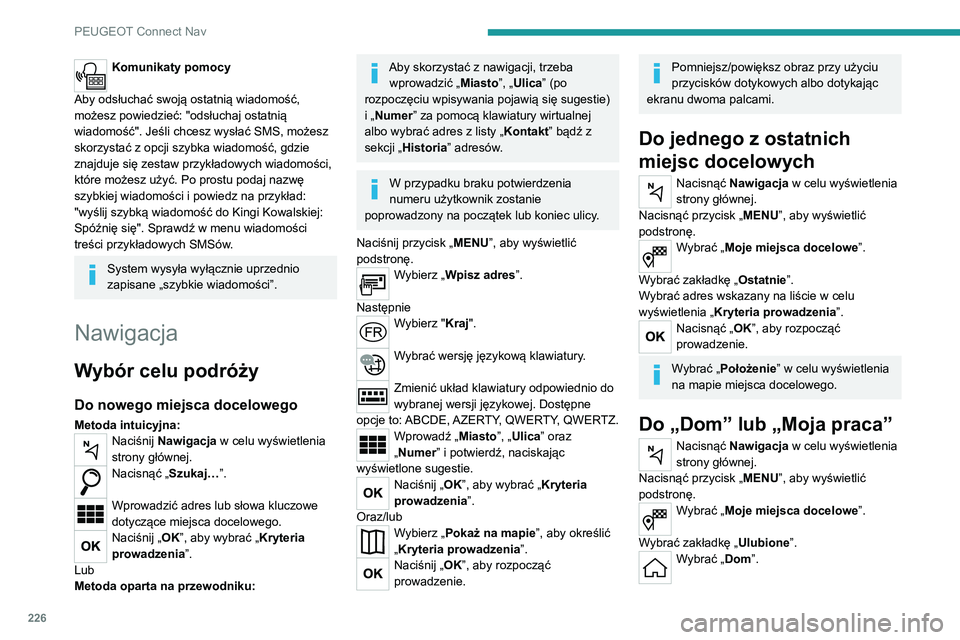
226
PEUGEOT Connect Nav
LubWybrać „Moja praca”.
Lub
Wybrać zapisane ulubione miejsce docelowe.
Do kontaktu z książki
telefonicznej
Nacisnąć Nawigacja w celu wyświetlenia
strony głównej.
Nacisnąć przycisk „ MENU”, aby wyświetlić
podstronę.
Wybrać „Moje miejsca docelowe”.
Wybrać zakładkę „ Kontakt”.
Wybrać kontakt z listy, aby rozpocząć
prowadzenie.
Interesujące punkty (POI)
Metoda oparta na przewodniku:
Interesujące punkty (POI) dzielą się na różne
kategorie.
Naciśnij Nawigacja w celu wyświetlenia
strony głównej.
Naciśnij przycisk „ MENU”, aby wyświetlić
podstronę.
Wybierz „Punkty POI ”.
Wybierz zakładkę „Podróże”, „Sport i
rekreacja ”, „Handel”, „Miejsca
publiczne ” lub „Geograficzne”.
Lub
Komunikaty pomocy
Aby odsłuchać swoją ostatnią wiadomość,
możesz powiedzieć: "odsłuchaj ostatnią
wiadomość". Jeśli chcesz wysłać SMS, możesz
skorzystać z opcji szybka wiadomość, gdzie
znajduje się zestaw przykładowych wiadomości,
które możesz użyć. Po prostu podaj nazwę
szybkiej wiadomości i powiedz na przykład:
"wyślij szybką wiadomość do Kingi Kowalskiej:
Spóźnię się". Sprawdź w menu wiadomości
treści przykładowych SMSów.
System wysyła wyłącznie uprzednio
zapisane „szybkie wiadomości”.
Nawigacja
Wybór celu podróży
Do nowego miejsca docelowego
Metoda intuicyjna:
Naciśnij Nawigacja w celu wyświetlenia
strony głównej.
Nacisnąć „ Szukaj…”.
Wprowadzić adres lub słowa kluczowe
dotyczące miejsca docelowego.
Naciśnij „OK”, aby wybrać „Kryteria
prowadzenia”.
Lub
Metoda oparta na przewodniku:
Aby skorzystać z nawigacji, trzeba wprowadzić „ Miasto”, „Ulica” (po
rozpoczęciu wpisywania pojawią się sugestie)
i „Numer” za pomocą klawiatury wirtualnej
albo wybrać adres z listy „ Kontakt” bądź z
sekcji „Historia” adresów.
W przypadku braku potwierdzenia
numeru użytkownik zostanie
poprowadzony na początek lub koniec ulicy.
Naciśnij przycisk „ MENU”, aby wyświetlić
podstronę.
Wybierz „Wpisz adres”.
Następnie
Wybierz "Kraj".
Wybrać wersję językową klawiatury.
Zmienić układ klawiatury odpowiednio do
wybranej wersji językowej. Dostępne
opcje to: ABCDE, AZERTY, QWERTY, QWERTZ.
Wprowadź „Miasto”, „Ulica” oraz
„Numer” i potwierdź, naciskając
wyświetlone sugestie.
Naciśnij „ OK”, aby wybrać „Kryteria
prowadzenia”.
Oraz/lub
Wybierz „Pokaż na mapie”, aby określić
„Kryteria prowadzenia”.
Naciśnij „ OK”, aby rozpocząć
prowadzenie.
Pomniejsz/powiększ obraz przy użyciu
przycisków dotykowych albo dotykając
ekranu dwoma palcami.
Do jednego z ostatnich
miejsc docelowych
Nacisnąć Nawigacja w celu wyświetlenia
strony głównej.
Nacisnąć przycisk „ MENU”, aby wyświetlić
podstronę.
Wybrać „Moje miejsca docelowe”.
Wybrać zakładkę „ Ostatnie”.
Wybrać adres wskazany na liście w celu
wyświetlenia „ Kryteria prowadzenia”.
Nacisnąć „OK”, aby rozpocząć
prowadzenie.
Wybrać „Położenie ” w celu wyświetlenia
na mapie miejsca docelowego.
Do „Dom” lub „Moja praca”
Nacisnąć Nawigacja w celu wyświetlenia
strony głównej.
Nacisnąć przycisk „ MENU”, aby wyświetlić
podstronę.
Wybrać „Moje miejsca docelowe”.
Wybrać zakładkę „ Ulubione”.
Wybrać „Dom”.
Page 229 of 260
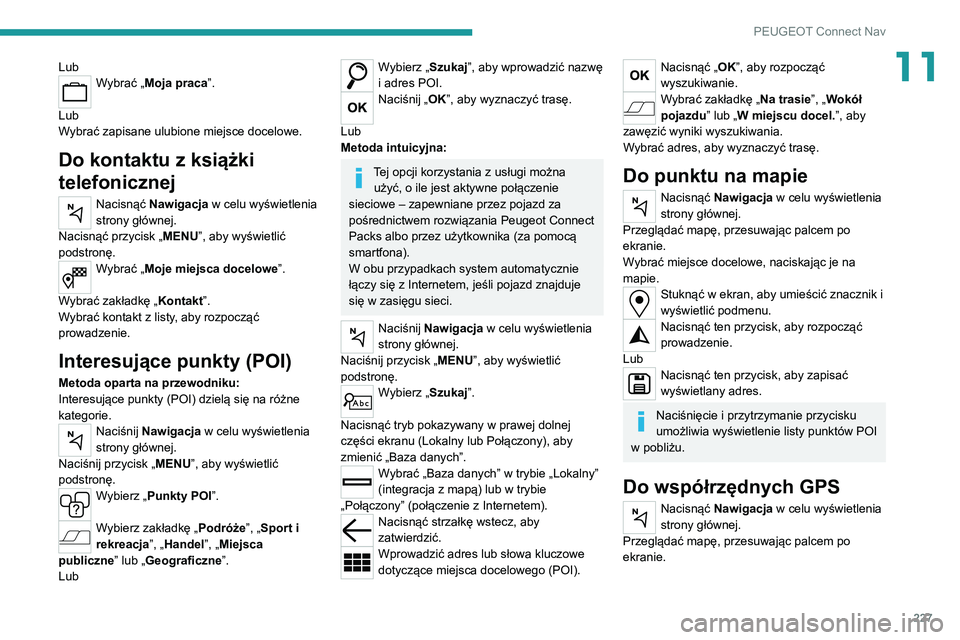
227
PEUGEOT Connect Nav
11LubWybrać „Moja praca”.
Lub
Wybrać zapisane ulubione miejsce docelowe.
Do kontaktu z książki
telefonicznej
Nacisnąć Nawigacja w celu wyświetlenia
strony głównej.
Nacisnąć przycisk „ MENU”, aby wyświetlić
podstronę.
Wybrać „Moje miejsca docelowe”.
Wybrać zakładkę „ Kontakt”.
Wybrać kontakt z listy, aby rozpocząć
prowadzenie.
Interesujące punkty (POI)
Metoda oparta na przewodniku:
Interesujące punkty (POI) dzielą się na różne
kategorie.
Naciśnij Nawigacja w celu wyświetlenia
strony głównej.
Naciśnij przycisk „ MENU”, aby wyświetlić
podstronę.
Wybierz „Punkty POI ”.
Wybierz zakładkę „Podróże”, „Sport i
rekreacja ”, „Handel”, „Miejsca
publiczne ” lub „Geograficzne”.
Lub
Wybierz „Szukaj”, aby wprowadzić nazwę
i adres POI.
Naciśnij „ OK”, aby wyznaczyć trasę.
Lub
Metoda intuicyjna:
Tej opcji korzystania z usługi można użyć, o ile jest aktywne połączenie
sieciowe – zapewniane przez pojazd za
pośrednictwem rozwiązania Peugeot Connect
Packs albo przez użytkownika (za pomocą
smartfona).
W obu przypadkach system automatycznie
łączy się z Internetem, jeśli pojazd znajduje
się w zasięgu sieci.
Naciśnij Nawigacja w celu wyświetlenia
strony głównej.
Naciśnij przycisk „ MENU”, aby wyświetlić
podstronę.
Wybierz „Szukaj”.
Nacisnąć tryb pokazywany w prawej dolnej
części ekranu (Lokalny lub Połączony), aby
zmienić „Baza danych”.
Wybrać „Baza danych” w trybie „Lokalny”
(integracja z mapą) lub w trybie
„Połączony” (połączenie z Internetem).
Nacisnąć strzałkę wstecz, aby
zatwierdzić.
Wprowadzić adres lub słowa kluczowe
dotyczące miejsca docelowego (POI).
Nacisnąć „ OK”, aby rozpocząć
wyszukiwanie.
Wybrać zakładkę „ Na trasie”, „Wokół
pojazdu ” lub „W miejscu docel. ”, aby
zawęzić wyniki wyszukiwania.
Wybrać adres, aby wyznaczyć trasę.
Do punktu na mapie
Nacisnąć Nawigacja w celu wyświetlenia
strony głównej.
Przeglądać mapę, przesuwając palcem po
ekranie.
Wybrać miejsce docelowe, naciskając je na
mapie.
Stuknąć w ekran, aby umieścić znacznik i
wyświetlić podmenu.
Nacisnąć ten przycisk, aby rozpocząć
prowadzenie.
Lub
Nacisnąć ten przycisk, aby zapisać
wyświetlany adres.
Naciśnięcie i przytrzymanie przycisku
umożliwia wyświetlenie listy punktów POI
w pobliżu.
Do współrzędnych GPS
Nacisnąć Nawigacja w celu wyświetlenia
strony głównej.
Przeglądać mapę, przesuwając palcem po
ekranie.
Page 230 of 260
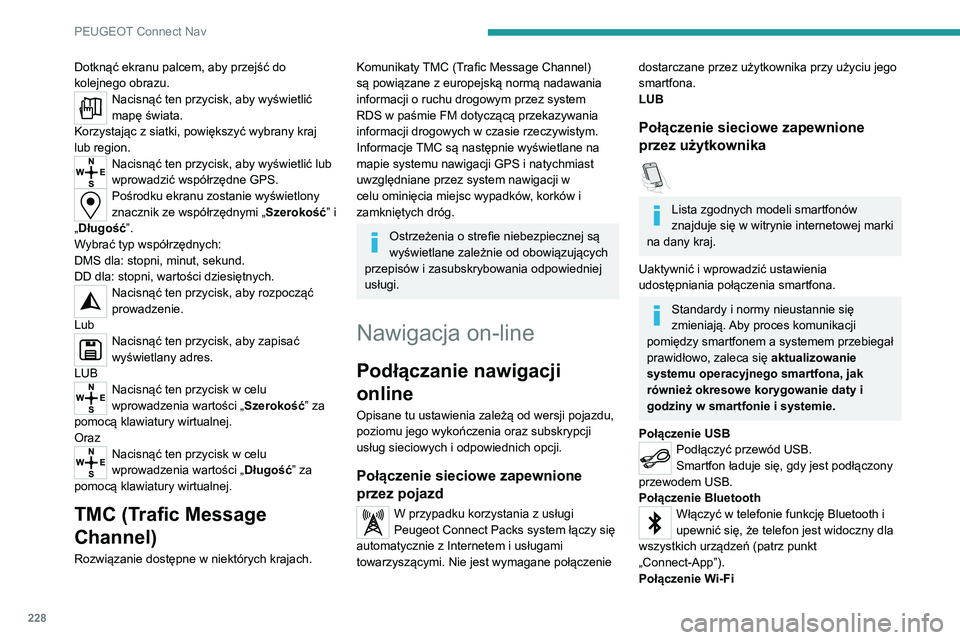
228
PEUGEOT Connect Nav
Dotknąć ekranu palcem, aby przejść do
kolejnego obrazu.
Nacisnąć ten przycisk, aby wyświetlić
mapę świata.
Korzystając z siatki, powiększyć wybrany kraj
lub region.
Nacisnąć ten przycisk, aby wyświetlić lub
wprowadzić współrzędne GPS.
Pośrodku ekranu zostanie wyświetlony
znacznik ze współrzędnymi „ Szerokość” i
„Długość”.
Wybrać typ współrzędnych:
DMS dla: stopni, minut, sekund.
DD dla: stopni, wartości dziesiętnych.
Nacisnąć ten przycisk, aby rozpocząć
prowadzenie.
Lub
Nacisnąć ten przycisk, aby zapisać
wyświetlany adres.
LUB
Nacisnąć ten przycisk w celu
wprowadzenia wartości „ Szerokość” za
pomocą klawiatury wirtualnej.
Oraz
Nacisnąć ten przycisk w celu
wprowadzenia wartości „ Długość” za
pomocą klawiatury wirtualnej.
TMC (Trafic Message
Channel)
Rozwiązanie dostępne w niektórych krajach.
Komunikaty TMC (Trafic Message Channel)
są powiązane z europejską normą nadawania
informacji o ruchu drogowym przez system
RDS w paśmie FM dotyczącą przekazywania
informacji drogowych w czasie rzeczywistym.
Informacje TMC są następnie wyświetlane na
mapie systemu nawigacji GPS i natychmiast
uwzględniane przez system nawigacji w
celu ominięcia miejsc wypadków, korków i
zamkniętych dróg.
Ostrzeżenia o strefie niebezpiecznej są
wyświetlane zależnie od obowiązujących
przepisów i zasubskrybowania odpowiedniej
usługi.
Nawigacja on-line
Podłączanie nawigacji
online
Opisane tu ustawienia zależą od wersji pojazdu,
poziomu jego wykończenia oraz subskrypcji
usług sieciowych i odpowiednich opcji.
Połączenie sieciowe zapewnione
przez pojazd
W przypadku korzystania z usługi
Peugeot Connect Packs system łączy się
automatycznie z Internetem i usługami
towarzyszącymi. Nie jest wymagane połączenie
dostarczane przez użytkownika przy użyciu jego
smartfona.
LUB
Połączenie sieciowe zapewnione
przez użytkownika
Lista zgodnych modeli smartfonów
znajduje się w witrynie internetowej marki
na dany kraj.
Uaktywnić i wprowadzić ustawienia
udostępniania połączenia smartfona.
Standardy i normy nieustannie się
zmieniają. Aby proces komunikacji
pomiędzy smartfonem a systemem przebiegał
prawidłowo, zaleca się aktualizowanie
systemu operacyjnego smartfona, jak
również okresowe korygowanie daty i
godziny w smartfonie i systemie.
Połączenie USB
Podłączyć przewód USB.
Smartfon ładuje się, gdy jest podłączony
przewodem USB.
Połączenie Bluetooth
Włączyć w telefonie funkcję Bluetooth i
upewnić się, że telefon jest widoczny dla
wszystkich urządzeń (patrz punkt
„Connect-App”).
Połączenie Wi-Fi
Page 231 of 260
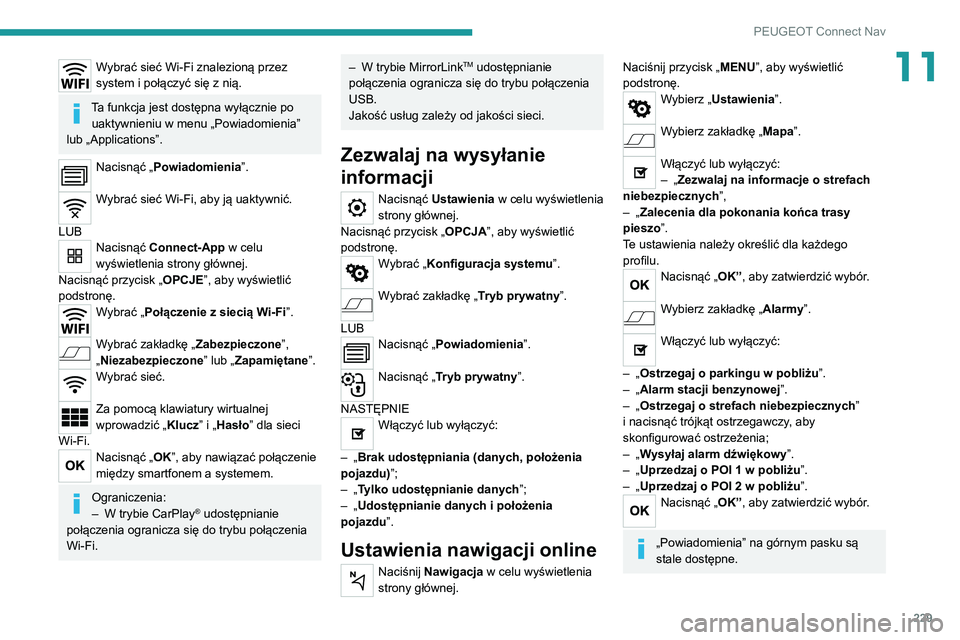
229
PEUGEOT Connect Nav
11Wybrać sieć Wi-Fi znalezioną przez
system i połączyć się z nią.
Ta funkcja jest dostępna wyłącznie po uaktywnieniu w menu „Powiadomienia”
lub „Applications”.
Nacisnąć „ Powiadomienia ”.
Wybrać sieć Wi-Fi, aby ją uaktywnić.
LUB
Nacisnąć Connect-App w celu
wyświetlenia strony głównej.
Nacisnąć przycisk „ OPCJE”, aby wyświetlić
podstronę.
Wybrać „Połączenie z siecią Wi-Fi ”.
Wybrać zakładkę „Zabezpieczone”,
„Niezabezpieczone” lub „Zapamiętane”.
Wybrać sieć.
Za pomocą klawiatury wirtualnej
wprowadzić „ Klucz” i „Hasło” dla sieci
Wi-Fi.
Nacisnąć „ OK”, aby nawiązać połączenie
między smartfonem a systemem.
Ograniczenia:– W trybie CarPlay® udostępnianie
połączenia ogranicza się do trybu połączenia
Wi-Fi.
– W trybie MirrorLinkTM udostępnianie
połączenia ogranicza się do trybu połączenia
USB.
Jakość usług zależy od jakości sieci.
Zezwalaj na wysyłanie
informacji
Nacisnąć Ustawienia w celu wyświetlenia
strony głównej.
Nacisnąć przycisk „ OPCJA”, aby wyświetlić
podstronę.
Wybrać „Konfiguracja systemu”.
Wybrać zakładkę „ Tryb prywatny”.
LUB
Nacisnąć „ Powiadomienia ”.
Nacisnąć „Tryb prywatny”.
NASTĘPNIE
Włączyć lub wyłączyć:
– „Brak udostępniania (danych, położenia
pojazdu) ”;
– „Tylko udostępnianie danych ”;– „Udostępnianie danych i położenia
pojazdu ”.
Ustawienia nawigacji online
Naciśnij Nawigacja w celu wyświetlenia
strony głównej.
Naciśnij przycisk „ MENU”, aby wyświetlić
podstronę.
Wybierz „Ustawienia”.
Wybierz zakładkę „ Mapa”.
Włączyć lub wyłączyć:– „Zezwalaj na informacje o strefach
niebezpiecznych”,
– „Zalecenia dla pokonania końca trasy
pieszo”.
Te ustawienia należy określić dla każdego
profilu.
Nacisnąć „ OK”, aby zatwierdzić wybór.
Wybierz zakładkę „ Alarmy”.
Włączyć lub wyłączyć:
– „Ostrzegaj o parkingu w pobliżu ”.– „Alarm stacji benzynowej”.– „Ostrzegaj o strefach niebezpiecznych”
i nacisnąć trójkąt ostrzegawczy, aby
skonfigurować ostrzeżenia;
– „Wysyłaj alarm dźwiękowy”.– „Uprzedzaj o POI 1 w pobliżu ”.– „Uprzedzaj o POI 2 w pobliżu”.Nacisnąć „OK”, aby zatwierdzić wybór.
„Powiadomienia” na górnym pasku są
stale dostępne.
Page 232 of 260
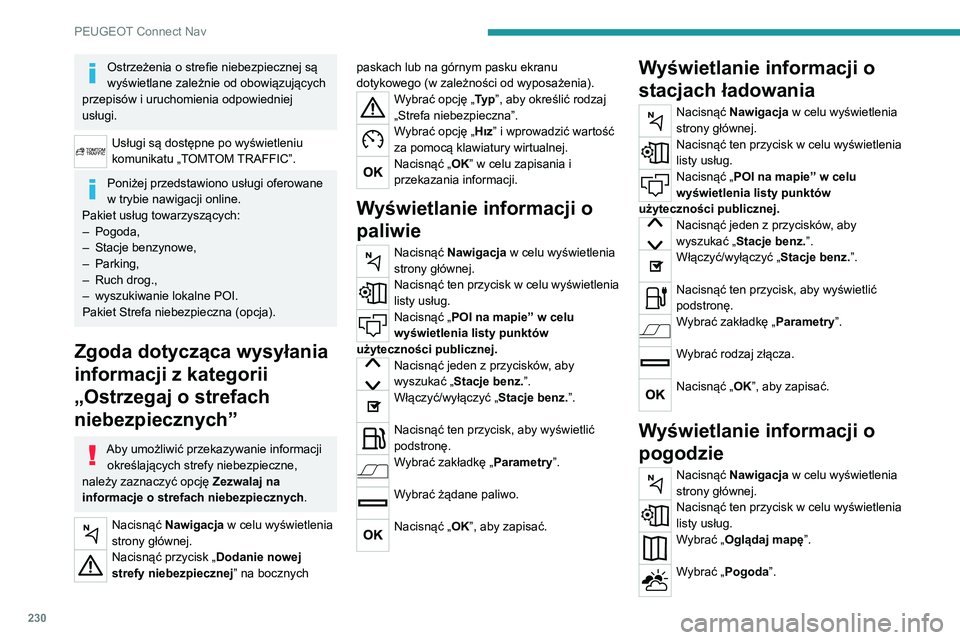
230
PEUGEOT Connect Nav
Nacisnąć ten przycisk, aby wyświetlić podstawowe informacje.Nacisnąć ten przycisk w celu wyświetlenia szczegółowych informacji o pogodzie.
Temperatura wyświetlona dla 6:00 rano będzie maksymalną temperaturą dnia.
Temperatura wyświetlona dla 18:00 będzie
minimalną temperaturą w nocy.
Aplikacje
Gniazda USB
W zależności od wyposażenia samochodu
więcej informacji dotyczących gniazd USB
kompatybilnych z funkcjami CarPlay
®,
MirrorLinkTM i Android Auto znajduje się w
rozdziale „Ergonomia i komfort”.
Lista zgodnych modeli smartfonów
znajduje się w witrynie internetowej marki
na dany kraj.
Synchronizacja smartfona umożliwia
użytkownikom wyświetlanie aplikacji
przystosowanych do technologii
MirrorLinkCarPlay
®, TM lub Android Auto na
ekranie samochodu. W przypadku technologii
Ostrzeżenia o strefie niebezpiecznej są
wyświetlane zależnie od obowiązujących
przepisów i uruchomienia odpowiedniej
usługi.
Usługi są dostępne po wyświetleniu
komunikatu „TOMTOM TRAFFIC”.
Poniżej przedstawiono usługi oferowane
w trybie nawigacji online.
Pakiet usług towarzyszących:
– Pogoda,– Stacje benzynowe,– Parking,– Ruch drog.,– wyszukiwanie lokalne POI.Pakiet Strefa niebezpieczna (opcja).
Zgoda dotycząca wysyłania
informacji z kategorii
„Ostrzegaj o strefach
niebezpiecznych”
Aby umożliwić przekazywanie informacji określających strefy niebezpieczne,
należy zaznaczyć opcję Zezwalaj na
informacje o strefach niebezpiecznych.
Nacisnąć Nawigacja w celu wyświetlenia
strony głównej.
Nacisnąć przycisk „Dodanie nowej
strefy niebezpiecznej” na bocznych paskach lub na górnym pasku ekranu
dotykowego (w zależności od wyposażenia).
Wybrać opcję „Ty p
”, aby określić rodzaj
„Strefa niebezpieczna”.
Wybrać opcję „Hız” i wprowadzić wartość
za pomocą klawiatury wirtualnej.
Nacisnąć „ OK” w celu zapisania i
przekazania informacji.
Wyświetlanie informacji o
paliwie
Nacisnąć Nawigacja w celu wyświetlenia
strony głównej.
Nacisnąć ten przycisk w celu wyświetlenia
listy usług.
Nacisnąć „ POI na mapie” w celu
wyświetlenia listy punktów
użyteczności publicznej.
Nacisnąć jeden z przycisków, aby
wyszukać „Stacje benz.”.
Włączyć/wyłączyć „Stacje benz.”.
Nacisnąć ten przycisk, aby wyświetlić
podstronę.
Wybrać zakładkę „ Parametry”.
Wybrać żądane paliwo.
Nacisnąć „OK”, aby zapisać.
Wyświetlanie informacji o
stacjach ładowania
Nacisnąć Nawigacja w celu wyświetlenia
strony głównej.
Nacisnąć ten przycisk w celu wyświetlenia
listy usług.
Nacisnąć „ POI na mapie” w celu
wyświetlenia listy punktów
użyteczności publicznej.
Nacisnąć jeden z przycisków, aby
wyszukać „Stacje benz.”.
Włączyć/wyłączyć „Stacje benz.”.
Nacisnąć ten przycisk, aby wyświetlić
podstronę.
Wybrać zakładkę „ Parametry”.
Wybrać rodzaj złącza.
Nacisnąć „OK”, aby zapisać.
Wyświetlanie informacji o
pogodzie
Nacisnąć Nawigacja w celu wyświetlenia
strony głównej.
Nacisnąć ten przycisk w celu wyświetlenia
listy usług.
Wybrać „Oglądaj mapę”.
Wybrać „Pogoda ”.
 1
1 2
2 3
3 4
4 5
5 6
6 7
7 8
8 9
9 10
10 11
11 12
12 13
13 14
14 15
15 16
16 17
17 18
18 19
19 20
20 21
21 22
22 23
23 24
24 25
25 26
26 27
27 28
28 29
29 30
30 31
31 32
32 33
33 34
34 35
35 36
36 37
37 38
38 39
39 40
40 41
41 42
42 43
43 44
44 45
45 46
46 47
47 48
48 49
49 50
50 51
51 52
52 53
53 54
54 55
55 56
56 57
57 58
58 59
59 60
60 61
61 62
62 63
63 64
64 65
65 66
66 67
67 68
68 69
69 70
70 71
71 72
72 73
73 74
74 75
75 76
76 77
77 78
78 79
79 80
80 81
81 82
82 83
83 84
84 85
85 86
86 87
87 88
88 89
89 90
90 91
91 92
92 93
93 94
94 95
95 96
96 97
97 98
98 99
99 100
100 101
101 102
102 103
103 104
104 105
105 106
106 107
107 108
108 109
109 110
110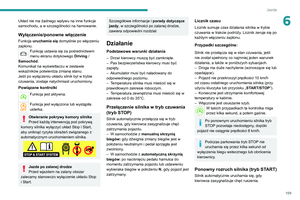 111
111 112
112 113
113 114
114 115
115 116
116 117
117 118
118 119
119 120
120 121
121 122
122 123
123 124
124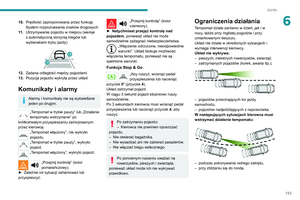 125
125 126
126 127
127 128
128 129
129 130
130 131
131 132
132 133
133 134
134 135
135 136
136 137
137 138
138 139
139 140
140 141
141 142
142 143
143 144
144 145
145 146
146 147
147 148
148 149
149 150
150 151
151 152
152 153
153 154
154 155
155 156
156 157
157 158
158 159
159 160
160 161
161 162
162 163
163 164
164 165
165 166
166 167
167 168
168 169
169 170
170 171
171 172
172 173
173 174
174 175
175 176
176 177
177 178
178 179
179 180
180 181
181 182
182 183
183 184
184 185
185 186
186 187
187 188
188 189
189 190
190 191
191 192
192 193
193 194
194 195
195 196
196 197
197 198
198 199
199 200
200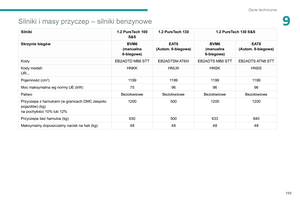 201
201 202
202 203
203 204
204 205
205 206
206 207
207 208
208 209
209 210
210 211
211 212
212 213
213 214
214 215
215 216
216 217
217 218
218 219
219 220
220 221
221 222
222 223
223 224
224 225
225 226
226 227
227 228
228 229
229 230
230 231
231 232
232 233
233 234
234 235
235 236
236 237
237 238
238 239
239 240
240 241
241 242
242 243
243 244
244 245
245 246
246 247
247 248
248 249
249 250
250 251
251 252
252 253
253 254
254 255
255 256
256 257
257 258
258 259
259